实验七 交换机基本实验.docx
《实验七 交换机基本实验.docx》由会员分享,可在线阅读,更多相关《实验七 交换机基本实验.docx(12页珍藏版)》请在冰豆网上搜索。
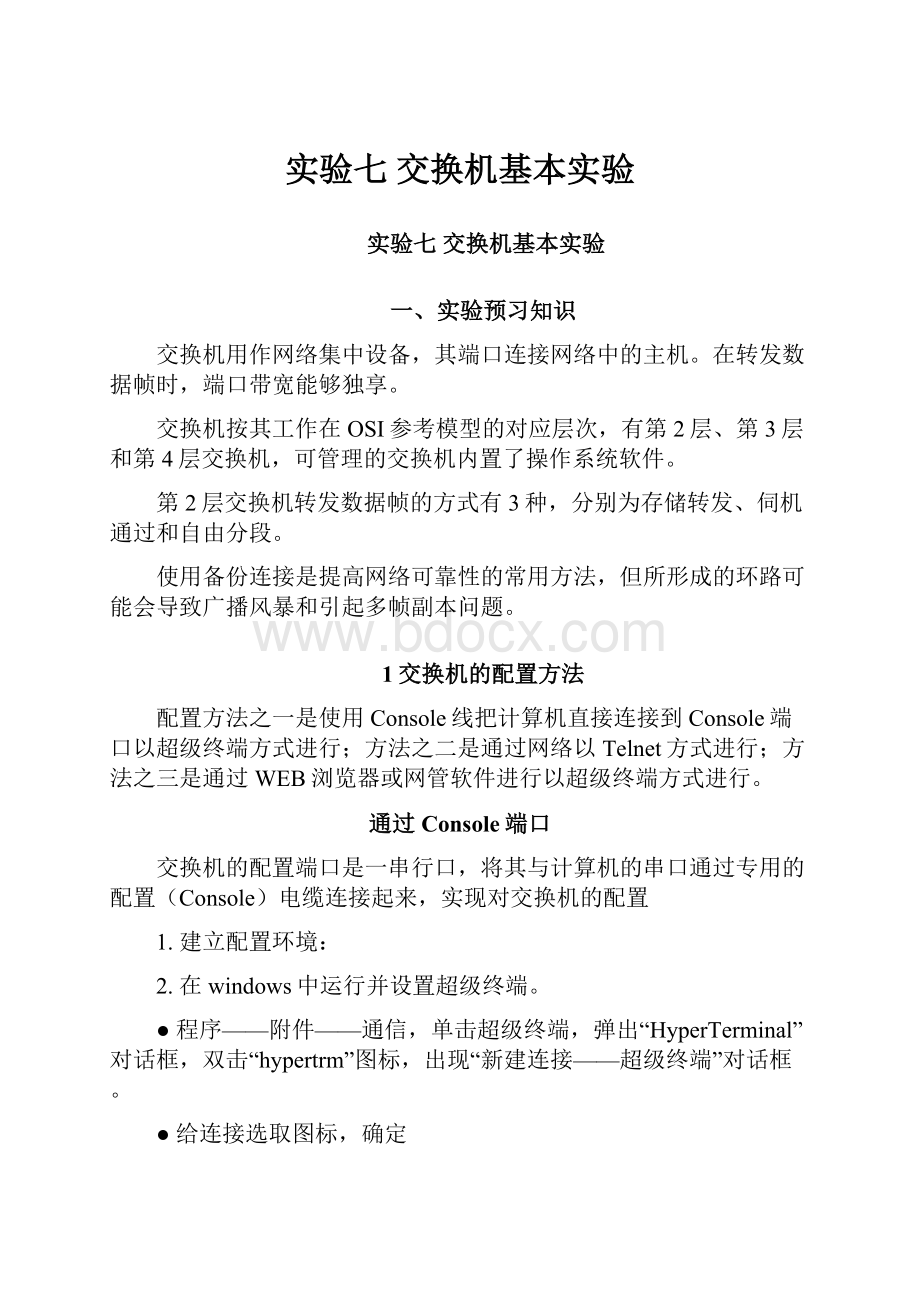
实验七交换机基本实验
实验七交换机基本实验
一、实验预习知识
交换机用作网络集中设备,其端口连接网络中的主机。
在转发数据帧时,端口带宽能够独享。
交换机按其工作在OSI参考模型的对应层次,有第2层、第3层和第4层交换机,可管理的交换机内置了操作系统软件。
第2层交换机转发数据帧的方式有3种,分别为存储转发、伺机通过和自由分段。
使用备份连接是提高网络可靠性的常用方法,但所形成的环路可能会导致广播风暴和引起多帧副本问题。
1交换机的配置方法
配置方法之一是使用Console线把计算机直接连接到Console端口以超级终端方式进行;方法之二是通过网络以Telnet方式进行;方法之三是通过WEB浏览器或网管软件进行以超级终端方式进行。
通过Console端口
交换机的配置端口是一串行口,将其与计算机的串口通过专用的配置(Console)电缆连接起来,实现对交换机的配置
1.建立配置环境:
2.在windows中运行并设置超级终端。
●程序——附件——通信,单击超级终端,弹出“HyperTerminal”对话框,双击“hypertrm”图标,出现“新建连接——超级终端”对话框。
●给连接选取图标,确定
●设置端口参数
3.给交换机上电。
开启交换机电源开关,接着按回车,在计算机屏幕上即可显示交换机初始界面:
登录
通过TELNET
1.配置环境的建立:
把计算机与交换机的某Ethernet端口(通常是100mb/s或者1000mb/s端口,该端口称为管理端口)用RJ45连接线连接,交换机的该端口应已经设置了IP地址
2.运行终端仿真程序Telnet
通过WEB浏览器或网管软件
通过WEB浏览器可以在网络中对交换机进行远程管理。
使用TFTP服务器
2交换机的基本配置
配置主机名和口令
Switch>en//进入特权用户模式
Switch#confter//进入全局配置模式
Switch(config)#hostnameswitchA//配置交捂机名称为“switchA”
switchA(config)#enablepassword密码
switchA(config)#enablesecret加密密码(对大小写敏感)加level可以设置分级密码
配置端口IP地址和终端线路的TELNET进程管理
配置ip地址:
Interfacef0/1
Ipaddressip地址子网掩码
Noshutdown
Exit
配置终端线路管理:
Linevty015
Password
End
保存与擦除配置
COPYrunning-config
Erasestartup-config
设置交换机的工作模式
指定交换机的交换方式:
switichingmodefragment-free/store-and-forward(设置存储转发还是自由分段方式)
指定端口的数据传输率和双工模式
Speed10/100/aut
Duplexauto/full/half
查看mac地址表与生成树
SHOWMAC-add
Showspanning-tree
二、实验目的
掌握查看和测试交换机基本配置的步骤和方法。
三、实验任务
配置交换机的基本参数,检查交换机的基本参数配置。
四、实验设备
BosonNetsim
五、实验步骤
1.按上图绘制拓扑结构图(交换机选择2950)。
2.配置交换机主机名(SwitchA)、加密使能密码(S1)
3.配置交换机管理IP地址、子网掩码(255.255.255.0)
4.配置交换机端口速度(100Mbps)、端口双工方式(全双工)
5.检查交换机运行配置文件内容。
6.检查交换机启动配置文件内容。
7.检查端口FastEthernet0/1的状态及参数。
8.检查交换机MAC地址表的内容
实验八交换机基本实验——VLAN、VTP、TRUNK
实验预习知识
在二层交换机的性能参数中,常常提到一个重要的指标:
TRUNK,许多的二层交换机产品在介绍其性能时,都会提到能够支持TRUNK功能,从而可以为互连的交换机之间提供更好的传输性能。
那到底什么是TRUNK呢?
使用TRUNK功能到底能给我们带来哪些应用方面的优势?
还有在具体的交换机产品中怎样来配置TRUNK.下面我们来了解一下这些方面的知识。
一、什么是TRUNK?
TRUNK是端口汇聚的意思,就是通过配置软件的设置,将2个或多个物理端口组合在一起成为一条逻辑的路径从而增加在交换机和网络节点之间的带宽,将属于这几个端口的带宽合并,给端口提供一个几倍于独立端口的独享的高带宽。
Trunk是一种封装技术,它是一条点到点的链路,链路的两端可以都是交换机,也可以是交换机和路由器,还可以是主机和交换机或路由器。
基于端口汇聚(Trunk)功能,允许交换机与交换机、交换机与路由器、主机与交换机或路由器之间通过两个或多个端口并行连接同时传输以提供更高带宽、更大吞吐量,大幅度提供整个网络能力。
一般情况下,在没有使用TRUNK时,大家都知道,百兆以太网的双绞线的这种传输介质特性决定在两个互连的普通10/100交换机的带宽仅为100M,如果是采用的全双工模式的话,则传输的最大带宽可以达到最大200M,这样就形成了网络主干和服务器瓶颈。
要达到更高的数据传输率,则需要更换传输媒介,使用千兆光纤或升级成为千兆以太网,这样虽能在带宽上能够达到千兆,但成本却非常昂贵(可能连交换机也需要一块换掉),更本不适合低成本的中小企业和学校使用。
如果使用TRUNK技术,把四个端口通过捆绑在一起来达到800M带宽,这样可较好的解决了成本和性能的矛盾。
二、TRUNK的具体应用
TRUNK(端口汇聚)是在交换机和网络设备之间比较经济的增加带宽的方法,如服务器、路由器、工作站或其他交换机。
这中增加带宽的方法在当单一交换机和节点之间连接不能满足负荷时是比较有效的。
TRUNK的主要功能就是将多个物理端口(一般为2-8个)绑定为一个逻辑的通道,使其工作起来就像一个通道一样。
将多个物理链路捆绑在一起后,不但提升了整个网络的带宽,而且数据还可以同时经由被绑定的多个物理链路传输,具有链路冗余的作用,在网络出现故障或其他原因断开其中一条或多条链路时,剩下的链路还可以工作。
但在VLAN数据传输中,各个厂家使用不同的技术,例如:
思科的产品是使用其VLANTRUNK技术,其他厂商的产品大多支持802.1q协议打上TAG头,这样就生成了小巨人帧,需要相同端口协议的来识别,小巨人帧由于大小超过了标准以太帧的1518字节限制,普通网卡无法识别,需要有交换机脱TAG.
TRUNK功能比较适合于以下方面具体应用:
1、TRUNK功能用于与服务器相联,给服务器提供独享的高带宽。
2、TRUNK功能用于交换机之间的级联,通过牺牲端口数来给交换机之间的数据交换提供捆绑的高带宽,提高网络速度,突破网络瓶颈,进而大幅提高网络性能。
3、Trunk可以提供负载均衡能力以及系统容错。
由于Trunk实时平衡各个交换机端口和服务器接口的流量,一旦某个端口出现故障,它会自动把故障端口从Trunk组中撤消,进而重新分配各个Trunk端口的流量,从而实现系统容错。
三、如何设置TRUNK?
设置TRUNK需要指定一个作为主干的端口,比如2/24,如把某个端口设成Trunk方式,命令如下:
settrunkmod/port[on|off|desirable|auto|nonegotiate][vlan_range][isl|dot1qdot10|lane|negotiate].
该命令可以分成以下4个部分:
mod/port:
指定用户想要运行Trunk的那个端口;
Trunk的运行模式,分别有:
on|off|desirable|auto|nonegotiate.
要想在快速以太网和千兆以太网上自动识别出Trunk,则必须保证在同一个VTP域内。
也可以使用On或Nonegotiate模式来强迫一个端口上起Trunk,无论其是否在同一个VTP域内。
承载的VLAN范围。
缺省下是1~1005,可以修改,但必须有TRUNK协议。
使用TRUNK时,相邻端口上的协议要一致。
另外在中心交换机上需要把和下面的交换机相连的端口设置成TRUNK,这样下面的交换机中的多个VLAN就能够通过一条链路和中心交换机通信了。
当在交换机上划分有多个VLAN时,若欲借助一条链路实现与其他交换机的通信,就必须要创建Trunk(如图6-13所示)。
默认状态下,第二层接口自动处于动态的Switchport模式,当相邻接口(即借助于双绞线或光纤连接在一起的两个端口)支持Trunk,并且配置为Trunk或动态匹配模式,该链接即可作为Trunk链接。
VLAN的基本配置过程如下:
1.配置VTP协议
Switch(config)#vtpmodeclien/server/transparent
Switch(config)#vtpmodedomaindomain-name
2.配置VLANTRUNK
Switch(config-if)#switchportmodetrunk
3.配置VLAN
⏹配置VTP
⏹添加VLAN
Vlanvlan-idnamevlan-name
Showvlannamevlan-name
Novlanvlan-id
⏹将端口加入VLAN
Conft
Int接口名
Switchportmodeaccess
Switchportaccessvlanvlan-id
Showinterfaceinterface-idswitchport//查看端口所属的VLAN和VTP信息
⏹配置TRUNK端口
进入端口
SWItchmodetrunk
⏹配置TRUNK上允许的VLAN的命令
⏹使用STP实现负担分担。
实验目的
掌握配置VLAN;
通过VLANTrunk配置跨交换机的VLAN;
配置VTP;
测试并查看上述配置项目的相关信息。
实验任务
对下图的拓扑结构图中的交换机进行VLAN、VTP设置。
实验步骤
1、绘制拓扑结构图(选用2950-12作为交换机)
F0/12作为两个交换机的连接口
其余是F0/1、F0/2分别连接主机
2、配置交换机的基本配置
配置和测试主机参数:
配置测试TRUNK、VLAN、VTP